Stellen Sie Ihre Daten einfach vom iPhone auf dem Computer wieder her.
Entsperren Sie die Apple ID, entfernen Sie das Bildschirmkennwort und umgehen Sie die Screem-Zeit.
- Entsperren Sie die Apple ID
- ICloud-Aktivierungssperre umgehen
- Doulci iCloud-Entsperrungstool
- Fabrik Entsperren Sie das iPhone
- IPhone Passcode umgehen
- IPhone Passcode zurücksetzen
- Entsperren Sie die Apple ID
- Schalte das iPhone 8 / 8Plus frei
- Entfernen der iCloud-Sperre
- iCloud-Entsperrung Deluxe
- iPhone Lock Screen
- IPad entsperren
- Schalte das iPhone SE frei
- Schalte das iPhone von Tmobile frei
- Entfernen Sie das Apple ID-Passwort
So setzen Sie die Netzwerkeinstellungen auf dem iPad zurück [2 führende Methoden]
 aktualisiert von Lisa Ou / 05. März 2024 16:30
aktualisiert von Lisa Ou / 05. März 2024 16:30Unsere Apple-Geräte wie iPads benötigen ein Netzwerk, um auf das Internet, Mobilfunkdaten und mehr zuzugreifen. Bei den genannten Geräten kann es auch zu unvermeidlichen Netzwerkproblemen kommen. Dies kann an Systemfehlern, Störungen, Netzwerkeinstellungen usw. liegen. In diesem Fall muss der Vorgang zum Zurücksetzen des iPad-Netzwerks ausgeführt werden.
Aus dem Namen des Vorgangs selbst werden Sie die auf Ihrem iPad eingerichteten Netzwerkeinstellungen zurücksetzen. Die Netzwerkeinstellungen werden von den Standardeinstellungen wiederhergestellt. Die Sache ist, wie wirst du es machen? Nachfolgend finden Sie die detaillierten Methoden zur Durchführung. Bitte entdecken Sie sie mit einem Bonus-Tipp, indem Sie unten nach unten scrollen.
![iPhone-Passcode vergessen – So setzen Sie die Netzwerkeinstellungen auf dem iPad zurück [2 führende Methoden]](https://www.fonelab.com/images/ios-system-recovery/ipad-reset-network-settings/ipad-reset-network-settings.jpg)

Führerliste
Teil 1. So setzen Sie die Netzwerkeinstellungen auf dem iPad zurück
Das Gute am Zurücksetzen der Netzwerkeinstellungen ist, dass Ihr iPad über zwei Standardmethoden verfügt. Sie können die Funktion „Netzwerkeinstellungen zurücksetzen“ verwenden, die die Hauptmethode zum Ausführen der Aktion darstellt. Alternativ können Sie die Funktion „Alle Inhalte und Einstellungen löschen“ verwenden. Sie wundern sich vielleicht über ihre Unterschiede. Entdecken Sie sie und weitere Informationen, indem Sie weiter unten scrollen.
Mit FoneLab können Sie das iPhone / iPad / iPod aus dem DFU-Modus, dem Wiederherstellungsmodus, dem Apple-Logo, dem Kopfhörermodus usw. ohne Datenverlust in den Normalzustand bringen.
- Beheben Sie deaktivierte iOS-Systemprobleme.
- Extrahieren Sie Daten von deaktivierten iOS-Geräten ohne Datenverlust.
- Es ist sicher und einfach zu bedienen.
Standardmethode 1. Verwenden Sie „Netzwerkeinstellungen zurücksetzen“.
Wenn bei unseren Geräten, wie z. B. iPads, Störungen auftreten, ist es besser, sich auf das Hauptproblem zu konzentrieren, ohne die anderen Funktionen oder Tools zu beeinträchtigen. Wenn ja, ist die Verwendung der Funktion „Netzwerkeinstellungen zurücksetzen“ die am meisten empfohlene Methode, um das iPad-Netzwerk zurückzusetzen und bestimmte Probleme zu beheben. Dies ist die Hauptmethode, die Apple für das Verfahren empfiehlt. Möchten Sie wissen, wie dieser Prozess abläuft? Bitte befolgen Sie die nachstehenden detaillierten Schritte, die wir für Sie vorbereitet haben. Weitergehen.
Schritt 1Holen Sie sich Ihr iPad und entsperren Sie es, wenn es einen Passcode enthält. Wir gehen davon aus, dass Sie danach zur ersten Benutzeroberfläche, dem Abschnitt „Startbildschirm“, weitergeleitet werden. Bitte suchen Sie die Einstellungen App und tippen Sie auf das Symbol, um sie auf Ihrem iPad zu öffnen.
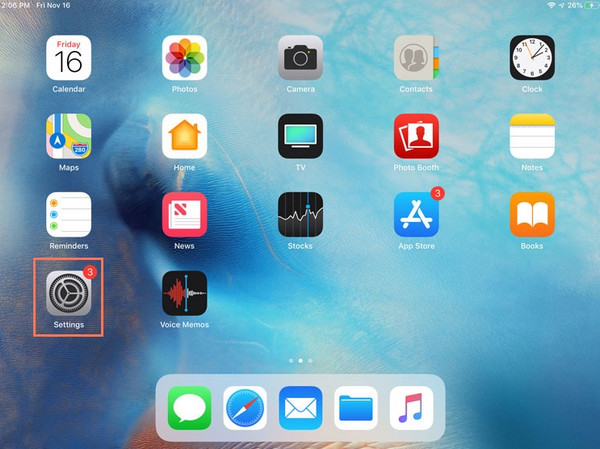
Schritt 2Jetzt sehen Sie die zahlreichen Funktionen, mit denen Sie Ihr iPad nach Ihren Wünschen anpassen können. Bitte wischen Sie auf dem Bildschirm ganz nach unten und tippen Sie auf Allgemeines Schaltfläche auf der Hauptoberfläche. Anschließend werden Sie zu einer neuen Benutzeroberfläche weitergeleitet und sehen die wichtigsten Einstellungen für Ihr iPad.
Schritt 3Bitte wählen Sie die iPad übertragen oder zurücksetzen Knopf unten. Später werden Sie zur Benutzeroberfläche weitergeleitet, wo Sie die Funktion sehen, die Sie zum Zurücksetzen der iPad-Netzwerkeinstellungen verwenden werden.
Schritt 4Tippen Sie auf die Zurücksetzen Knopf unten. Danach werden 5 Funktionen auf Ihrem iPad-Bildschirm angezeigt. Es beinhaltet die Alle Einstellungen zurücksetzen, Netzwerkeinstellungen zurücksetzen, Tastaturwörterbuch zurücksetzen, Startbildschirm-Layout zurücksetzen und Standort und Datenschutz zurücksetzen. Wählen Sie unter allen die aus Netzwerkeinstellungen zurücksetzen Besonderheit. Später wird das iPad einige Sekunden lang geladen und die Netzwerkeinstellungen werden auf die Standardeinstellungen zurückgesetzt.
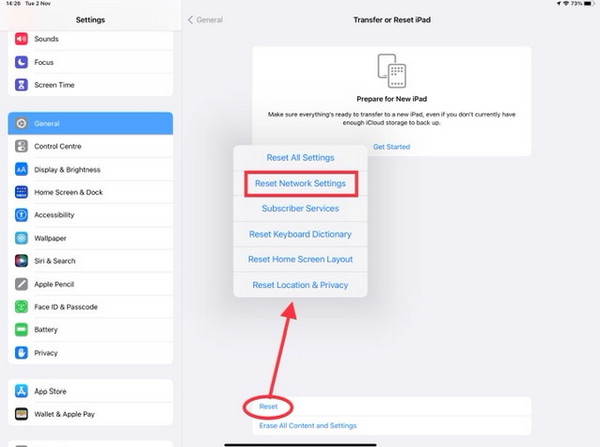
Mit FoneLab können Sie das iPhone / iPad / iPod aus dem DFU-Modus, dem Wiederherstellungsmodus, dem Apple-Logo, dem Kopfhörermodus usw. ohne Datenverlust in den Normalzustand bringen.
- Beheben Sie deaktivierte iOS-Systemprobleme.
- Extrahieren Sie Daten von deaktivierten iOS-Geräten ohne Datenverlust.
- Es ist sicher und einfach zu bedienen.
Standardmethode 2. Verwenden Sie „Alle Inhalte und Einstellungen löschen“.
Dieser Weg ist das Gegenteil der vorherigen Methode oben. Mithilfe der Funktion „Alle Inhalte und Einstellungen löschen“ können die Netzwerkeinstellungen gelöscht werden Zurücksetzen auf die Werkseinstellungen auf Ihrem iPad. Es enthält jedoch alle darin enthaltenen iPad-Einstellungen. Darüber hinaus wird diese Methode von allen möglichen Verfahren am wenigsten empfohlen. Der Grund dafür ist, dass alle auf Ihrem iPad gespeicherten Daten gelöscht werden.
Aber wenn Sie nicht anders können, als das Verfahren anzuwenden, ist es besser, es zu tun Sichern Sie alle Daten auf Ihrem iPad. Dadurch soll verhindert werden, dass sie dauerhaft gelöscht werden. Nach dem Vorgang können Sie sie auf Ihrem iPad wiederherstellen. Auch die Verfahren der vorherigen und aktuellen Methoden sind nahezu identisch. Der einzige Unterschied besteht in wenigen Tasten.
Befolgen Sie auf jeden Fall die nachstehenden detaillierten Schritte zu dieser Funktion. Weitergehen.
Schritt 1Bitte starten Sie die Einstellungen App auf Ihrem iPad, indem Sie auf das Symbol auf der Hauptoberfläche tippen. Danach sehen Sie auf dem Startbildschirm viele Optionen mit Symbolen. Bitte wählen Sie das aus Allgemeines Schaltfläche, um weitere Optionen anzuzeigen.
Schritt 2Wählen Sie nun bitte das aus iPad übertragen oder zurücksetzen ganz unten. Anschließend werden Sie zu einer neuen Benutzeroberfläche weitergeleitet. Wählen Sie unter allen Optionen bitte die aus Löschen aller Inhalte und Einstellungen Symbol unten. Um den Vorgang auszuführen, tippen Sie bitte auf den Bestätigungsdialog auf dem Bildschirm.
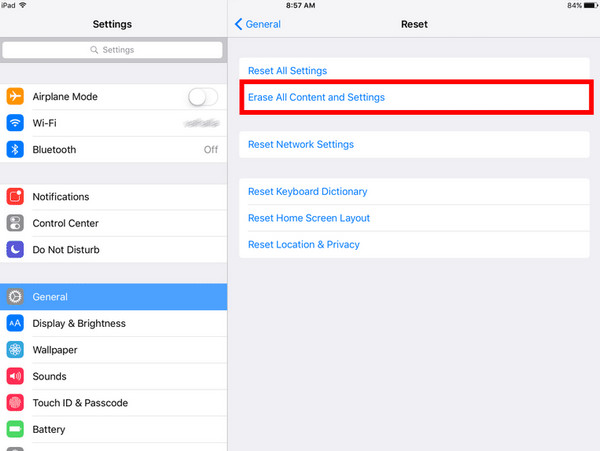
Teil 2. So beheben Sie Netzwerkprobleme auf dem iPad mit FoneLab iOS System Recovery
Normalerweise setzen Sie die iPad-Netzwerkeinstellungen zurück, weil damit verbundene Fehlfunktionen auftreten. Alternativ können Sie verwenden FoneLab iOS Systemwiederherstellung um Netzwerkprobleme auf Ihrem iPad zu beheben. Es unterstützt alle Arten von iOS-Geräten und -Versionen. Sie können zwei Reparaturmodi verwenden: Standardmodus und erweiterter Modus. Wenn Sie den Standardmodus verwenden, repariert das Tool das iPad ohne Datenverlust. Wenn Sie hingegen den erweiterten Modus verwenden, wird das iPad zwar repariert, aber alle gespeicherten Daten werden gelöscht. Möchten Sie wissen, wie FoneLab iOS Systemwiederherstellung funktioniert? Bitte befolgen Sie die unten aufgeführten detaillierten Schritte. Weitergehen.
Mit FoneLab können Sie das iPhone / iPad / iPod aus dem DFU-Modus, dem Wiederherstellungsmodus, dem Apple-Logo, dem Kopfhörermodus usw. ohne Datenverlust in den Normalzustand bringen.
- Beheben Sie deaktivierte iOS-Systemprobleme.
- Extrahieren Sie Daten von deaktivierten iOS-Geräten ohne Datenverlust.
- Es ist sicher und einfach zu bedienen.
Schritt 1Laden Sie das Tool auf Ihren Computer herunter. Besuchen Sie dazu die offizielle Website und wählen Sie die aus Free Download Taste. Richten Sie es ein und starten Sie es anschließend.

Schritt 2Bitte kreuzen Sie an Startseite Symbol unten rechts. Verbinden Sie später das iPad über den Computer mit der Software. Sie benötigen ein funktionierendes Lightning-Kabel, um das iPad an den Computer anzuschließen.
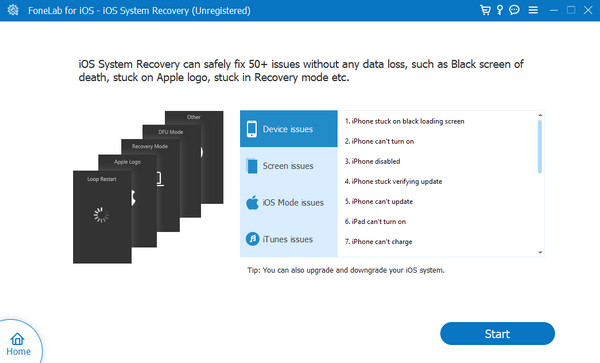
Schritt 3Wählen Sie nun zwischen den beiden Reparaturmodi, die wir erklärt haben. Klicken Sie später auf Schichtannahme Klicken Sie auf die Schaltfläche, um die Optionen anzuwenden.
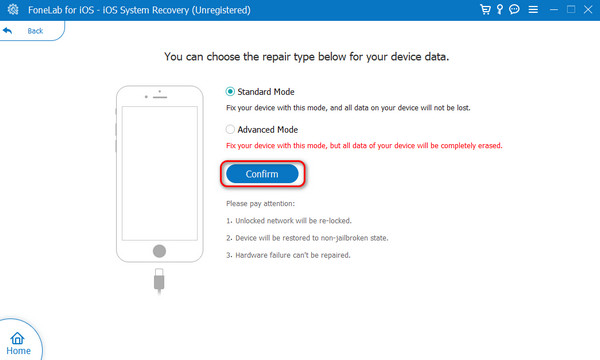
Schritt 4Verfahren Versetzen Sie Ihr iPad in den Wiederherstellungsmodus wird auf dem Bildschirm angezeigt. Bitte folgen Sie ihm und klicken Sie auf Optimieren or Reparatur Klicken Sie auf die Schaltfläche, um Probleme mit dem iPad-Netzwerk zu beheben.
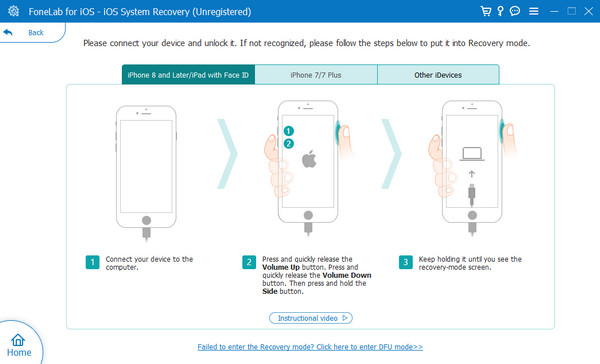
Mit FoneLab können Sie das iPhone / iPad / iPod aus dem DFU-Modus, dem Wiederherstellungsmodus, dem Apple-Logo, dem Kopfhörermodus usw. ohne Datenverlust in den Normalzustand bringen.
- Beheben Sie deaktivierte iOS-Systemprobleme.
- Extrahieren Sie Daten von deaktivierten iOS-Geräten ohne Datenverlust.
- Es ist sicher und einfach zu bedienen.
Teil 3. FAQs zum iPad-Netzwerk-Reset
Was soll ich tun, nachdem ich die Netzwerkeinstellungen auf meinem iPad zurückgesetzt habe?
Zu den Netzwerkeinstellungen auf Ihrem iPad und anderen Geräten gehören Bluetooth, Wi-Fi-Netzwerke und VPN-Einstellungen. Wenn Sie die Netzwerkeinstellungen zurücksetzen, müssen Sie alle mit den Geräten oder anderen Netzwerken verbinden, damit sie funktionieren.
Ist das Zurücksetzen der Netzwerkeinstellungen rückgängig zu machen?
Nein. Das Zurücksetzen der Netzwerkeinstellungen auf iPads und anderen Geräten kann nicht rückgängig gemacht werden. Wenn Sie die Netzwerkeinstellungen zurücksetzen, können Sie die gelöschten Einstellungen für die Bluetooth-, VPN- und Wi-Fi-Netzwerke des iPad nicht rückgängig machen. Deshalb müssen Sie sicher sein, dass Sie den Vorgang auf Ihrem iPad durchführen.
Das ist alles über das Zurücksetzen der Netzwerkeinstellungen des iPad! In diesem Beitrag werden die beiden Methoden vorgestellt, mit denen Sie das Verfahren durchführen können. Es wird empfohlen, die erste Methode zum Zurücksetzen der Netzwerkeinstellungen Ihres iPad zu wählen, da dadurch auch nur ein einzelnes Datenelement gespeichert wird. Durch das Zurücksetzen auf die Werkseinstellungen werden jedoch alle Ihre gespeicherten iPad-Daten gelöscht. Darüber hinaus wurde in diesem Beitrag das Drittanbieter-Tool vorgestellt, mit dem Sie andere Netzwerkeinstellungen korrigieren können: FoneLab iOS Systemwiederherstellung. Haben Sie noch weitere Fragen? Bitte zögern Sie nicht, sie im Kommentarbereich unten zu hinterlassen. Danke schön!
Mit FoneLab können Sie das iPhone / iPad / iPod aus dem DFU-Modus, dem Wiederherstellungsmodus, dem Apple-Logo, dem Kopfhörermodus usw. ohne Datenverlust in den Normalzustand bringen.
- Beheben Sie deaktivierte iOS-Systemprobleme.
- Extrahieren Sie Daten von deaktivierten iOS-Geräten ohne Datenverlust.
- Es ist sicher und einfach zu bedienen.
